时间:2025-03-27 15:55:08 作者:lihong 来源:系统之家 1. 扫描二维码随时看资讯 2. 请使用手机浏览器访问: http://m.xitongzhijia.mg188.cn/xtjc/20220214/240139.html 手机查看 评论 反馈
在Win10系统中,pximouse进程是鼠标的相关驱动文件,用户想将这个进程关闭掉,但不清楚具体怎么操作?首先,用户需要打开任务栏管理器,然后找到pximouse进程,最后点击禁用保存即可。以下,小编给大家带来在Win10电脑上关闭pximouse进程的方法步骤。
Win10电脑关闭pximouse进程的方法:
方法一:通过系统配置和任务管理器关闭
同时按下键盘的Windows+R组合键,在 “运行” 框中输入msconfig,并点击 “确定” 或按下回车键。
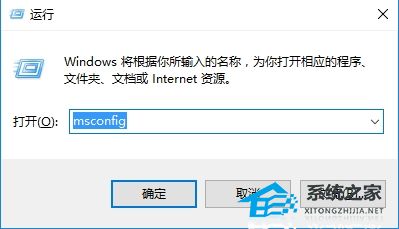
在 “系统配置” 对话框的 “启动” 选项卡上,单击 “打开任务管理器”。
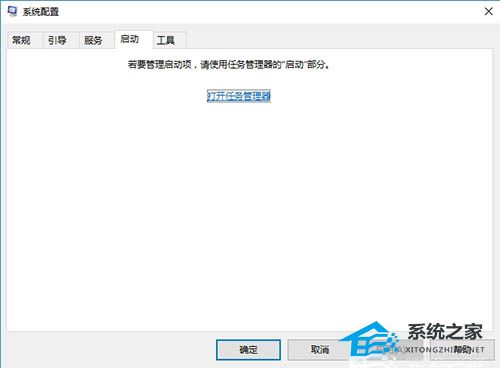
在任务管理器中找到pximouse,单击右键选择 “禁用” 即可。
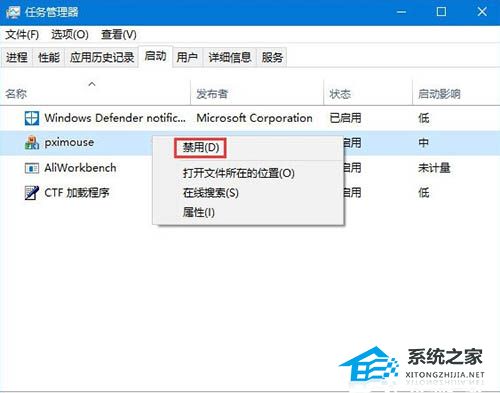
方法二:通过任务管理器直接关闭
按下Ctrl+Shift+Esc组合键,或右键点击任务栏并选择 “任务管理器”。
在任务管理器窗口中,切换到 “进程” 标签页,向下滚动找到名为pximouse的进程。
选中pximouse进程,点击窗口右下角的 “结束任务” 按钮以关闭该进程。为了防止 pximouse 进程在重启后再次启动,可以在任务管理器中切换到 “启动” 标签页,找到与pximouse相关的启动项,右键点击并选择 “禁用”。
以上就是系统之家小编为你带来的关于“Win10电脑关闭pximouse进程的方法”的全部内容了,希望可以解决你的问题,感谢您的阅读,更多精彩内容请关注系统之家官网。
发表评论
共0条
评论就这些咯,让大家也知道你的独特见解
立即评论以上留言仅代表用户个人观点,不代表系统之家立场